2023-07-12 263
win10避开更新直接关机方法介绍:
步骤1、选择“开始”,然后选择“设置”。
步骤2、接着选择“系统”。
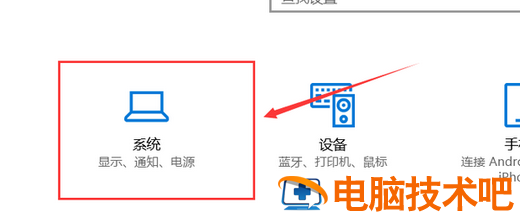
步骤3、然后选择“关于”。
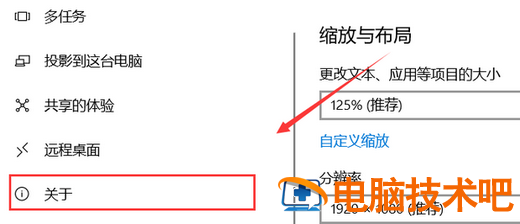
步骤4、然后再选择下图的选项。
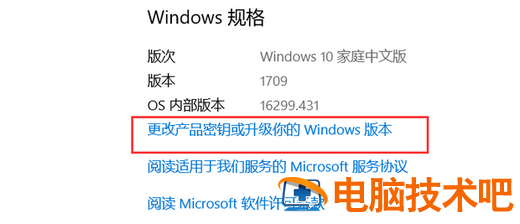
步骤5、进入以下界面,选择“Windows更新”。
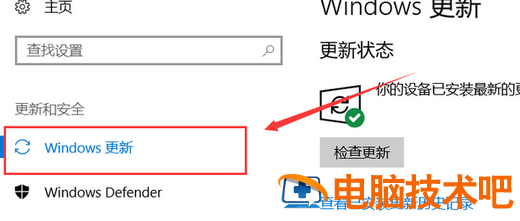
步骤6、然后选择“高级选项”。
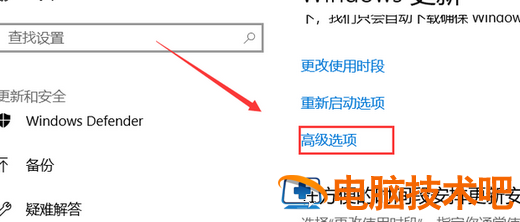
步骤7、然后选择“推迟更新”即可。
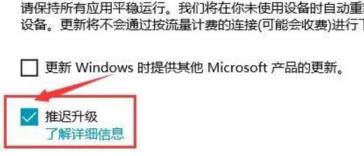
以上就是win10怎么避开更新直接关机 win10避开更新直接关机方法介绍的内容分享了。
原文链接:https://000nw.com/16166.html
=========================================
https://000nw.com/ 为 “电脑技术吧” 唯一官方服务平台,请勿相信其他任何渠道。
系统教程 2023-07-23
电脑技术 2023-07-23
应用技巧 2023-07-23
系统教程 2023-07-23
系统教程 2023-07-23
软件办公 2023-07-11
软件办公 2023-07-11
软件办公 2023-07-12
软件办公 2023-07-12
软件办公 2023-07-12
扫码二维码
获取最新动态
